修正:あなたのブラウザはウィンドウズ10、8、8.1でロックされています
Windows 10 / Windows 8 / Windows 8.1デバイスを日常的に使用している場合(当社がビジネス目的の話題であるか、あなた自身の娯楽のためのみであるかを問わず)。主にウイルスまたはマルウェアの感染に関連する特定のリスク マルウェアによる感染は、アクセスが制限されてデータが失われたり、他の人がプライベートファイルにアクセスしたりするため、非常に面倒で危険なものになる可能性があります。

「あなたのブラウザはロックされています」というエラーに気付いた時も同じことが起こり得ます。 まず、これはあなたのWindows 10、8システムによって引き起こされるシステムアラートだと思うかもしれませんが、それよりも物事はもっと複雑です。 そのため、上記のメッセージが表示された場合は、Windows 10 / Windows 8 / Windows 8.1デバイスがマルウェアに対応していることを意味しています。 したがって、あなたはすべてのあなたの感染したファイルを削除し、あなたの個人データ、情報やアカウントと共にあなたのデバイスを保護できるようにするために素早く行動しなければなりません。
とにかく、最も重要なことはパニックにならないことです。 あなたは「あなたのブラウザはロックされています」というマルウェアを削除しなければならないことに気づいているべきであり、またあなたはウイルスによって推奨されるソフトウェアの王様をダウンロードするべきではありません。 さらに、FBIや他の政府機関があなたのコンピュータを修復するためにあなたが行動を起こすようにあなたに促していても、何も払わないでください。 これは詐欺であり、あなたは無駄にあなたのお金を使うべきではありません。
Internet Explorer、Chrome、Mozilla、または他のWebブラウザクライアントに表示される可能性がある「あなたのブラウザはロックされています」の問題については何が問題になっているのかを確認しました。 - その点および詳細情報を入手するには、以下のガイドラインを確認してください。
Windows 10、8、8.1で「あなたのブラウザはロックされています」問題を修正する方法
- Malwarebytes Anti-Malwareを実行します。
- ブラウザのハイジャック犯を阻止するツールをインストールする
- Windows Defender Browser Protectionをインストールする
1. Malwarebytes Anti-Malwareを実行します。
- まず最初に、Windows 10 / Windows 8 / Windows 8.1デバイスでタスクマネージャを実行します(「Ctrl + Alt + Del」の一連のキーボードキーを使用してタスクマネージャを起動できます)。
- タスクマネージャから[プロセス]タブに移動します。
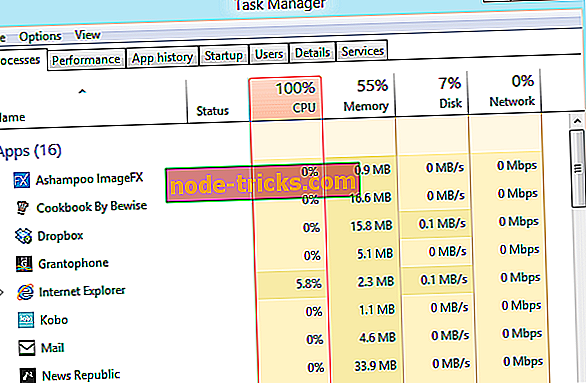
- ウィンドウ下部から「 すべてのユーザーのプロセスを表示 」を選択します。
- 今すぐあなたの感染したWebブラウザに関連しているすべてのあなたのプロセスを終了してください。
- この時点であなたのWebブラウザウィンドウは閉じられるでしょう、それであなたは今マルウェアを取り除くことができます。
- まず、無料のMalwarebytes Anti-Malwareツールをコンピュータにダウンロードします - ここから入手できます。
- 画面の指示に従って、マルウェア対策ソフトウェアをコンピュータにインストールします。
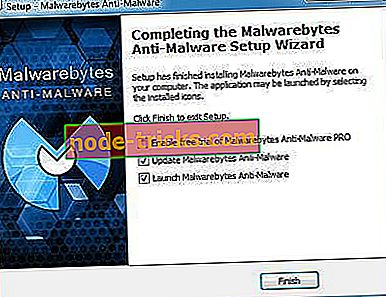
- Malwarebytes Anti-Malwareのメインウィンドウから、[ フルスキャンを実行する]を選択し、[ スキャン ]をクリックします。
- スキャン処理には数分かかることがありますので、しばらくお待ちください。スキャンシーケンスを終了しないでください。
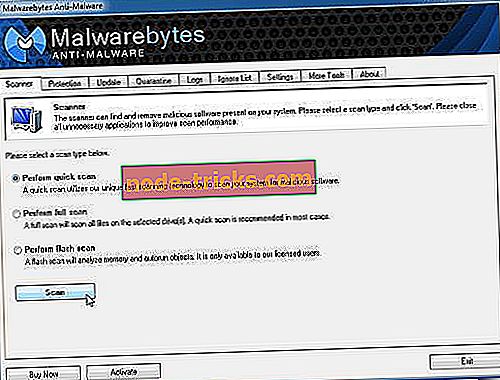
- 最後に「 結果の表示 」オプションを選択してください。 すべての感染ファイルを選択して 「 選択したものを削除 」をクリックしてください。
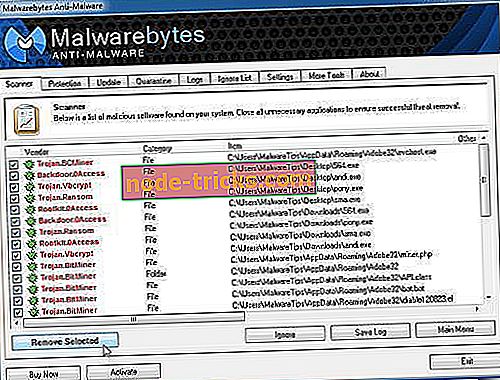
- 最後に、デバイスを再起動してMalwarebytes Anti-Malwareソフトウェアをもう一度起動します。 今度は「クイックスキャン」オプションを選択し、あなたのウィンドウズ10、8 /ウィンドウズ8.1マシンからあなたのブラウザがロックされているかどうかをチェックしてください。
2.ブラウザのハイジャック犯を阻止するツールをインストールする
今後同様のイベントを防ぐために、信頼性の高いアンチブラウザハイジャック犯をインストールすることをお勧めします。 私たちはすでにあなたがあなたのWindows 10コンピュータにインストールすることができる最高のアンチブラウザハイジャック犯のリストを公開したので、それをチェックするようにしてください。
3. Windows Defender Browser Protectionをインストールします。
ブラウジングセッションを保護するためにブラウザにインストールできるセキュリティ拡張機能は数多くあります。 たとえば、Windows Defenderのブラウザ拡張機能は、コンピュータに搭載できる最も優れたツールの1つです。
このツールは、フィッシング攻撃や悪意のあるソフトウェアをダウンロードさせようとする特別に細工されたWebサイトなど、さまざまなオンラインの脅威からあなたを保護します。
将来的にこれらの状況を防ぐために他には、お使いのデバイスがマルウェアやウイルス感染から保護されていることを確認してください。 そのような場合には、リアルタイムのWebブラウジング保護を提供する強力で最新のウイルス対策およびマルウェア対策プログラムを使用してください。 お使いのWindowsベースのデバイスでそれ以上の問題が発生した場合は、お気軽に以下のコメント欄にご連絡ください。 もちろん、上記のように、互換性のあるトラブルシューティングソリューションを使用して、できるだけ早くサポートいたします。
編集者注:この投稿はもともと2014年5月に公開され、それ以来鮮度と正確さのために更新されています。

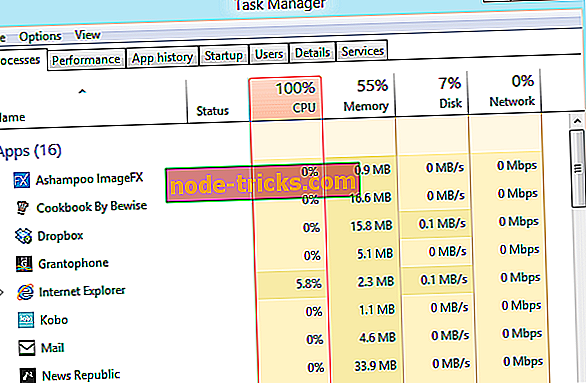
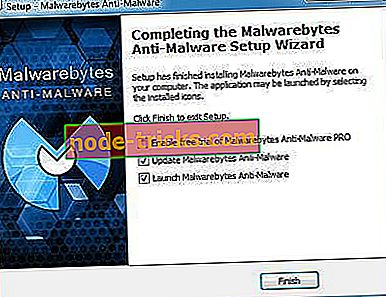
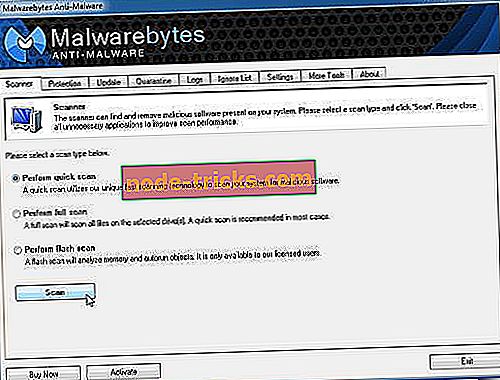
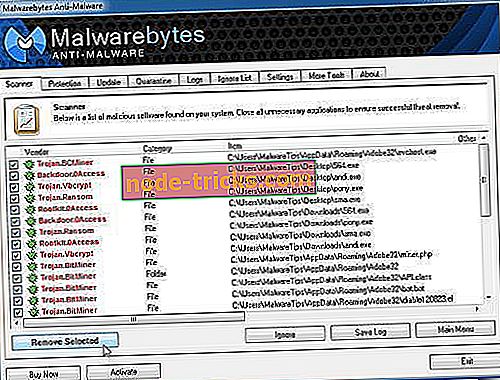


![マウントされたファイルシステムは拡張属性をサポートしていません[修正]](https://node-tricks.com/img/fix/148/mounted-file-system-does-not-support-extended-attributes.jpg)
![Windows 10 Creators Updateでハイブリッドスリープが見当たらない[修正]](https://node-tricks.com/img/windows/346/hybrid-sleep-missing-windows-10-creators-update-2.jpg)


